PowerPoint yra galingas įrankis, kurį galima naudoti kuriant arba peržiūrint pristatymus. Viena iš dažniausiai pasitaikančių klaidų, su kuriomis susidūrė „PowerPoint“ vartotojai, yra „Atsiprašome, „PowerPoint“ negali nuskaityti failo... Negalima atidaryti pristatymo. Antivirusinė programa gali neleisti atidaryti pristatymo", arba"„PowerPoint“ aptiko PPT failo turinio problemą."
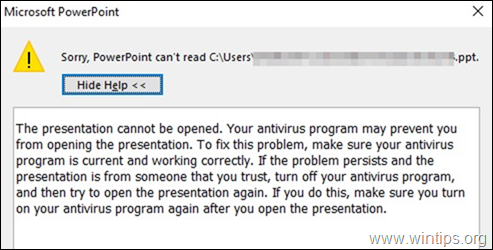
Paprastai taip nutinka, jei sistema blokuoja failą arba dėl tam tikrų PowerPoint programos nustatymų.
Jei kyla problemų atidarant PowerPoint failą sistemoje, nepanikuokite. Šiame vadove mes sudarėme keletą pataisymų, kurie padės išspręsti šias PowerPoint klaidas:
- „PowerPoint“ aptiko PPT failo turinio problemą.
- Atsiprašome, „PowerPoint“ negali nuskaityti PPTX failo.
- Pristatymas negali būti atidarytas.
Kaip pataisyti: negalima atidaryti „PowerPoint“ failo sistemoje „Windows 10“.
Prieš pradėdami toliau išvardytus metodus, kad ištaisytumėte klaidas bandant atidaryti PowerPoint pristatymą, pabandykite atlikti šiuos veiksmus:
1. Patikrinkite PowerPoint failo, kurio negalite atidaryti, pavadinimą ir įsitikinkite, kad jame nėra kitų taškų, išskyrus tašką prieš plėtinį „pptx“. Failai tokiais pavadinimais kartais pažymimi, kad antivirusinės programos yra kenkėjiškos.
Pavyzdžiui, jei „PowerPoint“ failas pavadintas „Presentation_File.19.10.2020.pptx“, pašalinkite visus kiti vardo taškai, išskyrus „.pptx“ (pvz., pervardykite failą į „Presentation_File_19_10_2020.pptx“)
2. Jei PowerPoint failas gaunamas iš patikimo šaltinio, o antivirusinė programa blokuoja failą, laikinai išjunkite antivirusinę programą ir pabandykite atidaryti PPT failą.
1 būdas: atblokuokite PowerPoint failą
Jei „PowerPoint“ faile, atsisiųstame iš internetu arba gautas kaip priedas el. paštu, tada atblokuokite failą ir pabandykite jį atidaryti atlikdami nurodytus veiksmus žemiau.
1.Dešiniuoju pelės mygtuku spustelėkite PowerPoint faile, kuris neatsidaro, ir pasirinkite Savybės iš meniu.
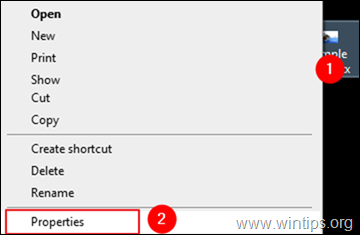
2a. Savybių lange įsitikinkite, kad esate Generolas skirtukas.
2b. Lango apačioje, patikrinti į Atblokuoti parinktis šalia saugos įspėjimo pranešimo „Tai failas buvo gautas iš kito kompiuterio ir gali būti užblokuotas siekiant apsaugoti šį kompiuterį“, tada spustelėkite Taikyti & Gerai norėdami išsaugoti nustatymą.
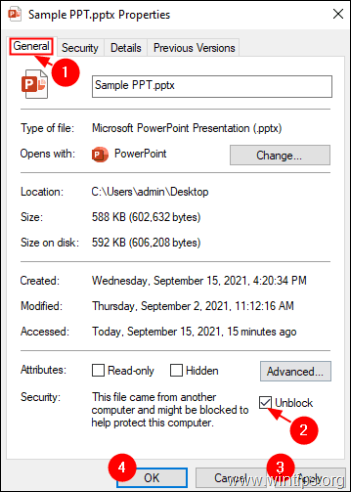
3. Galiausiai pabandykite atidaryti „PowerPoint“ failą, kurio negalite atidaryti.
2 būdas. Išjunkite apsaugoto rodinio nustatymus programoje „PowerPoint“.
1. Atidarykite programą „PowerPoint“.
2a. Spustelėkite ant Failas meniu ir…
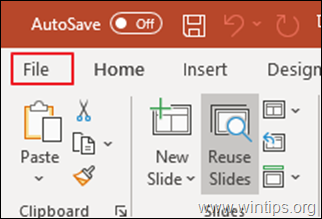
2b. … pasirinkti Galimybės iš kairės pusės.
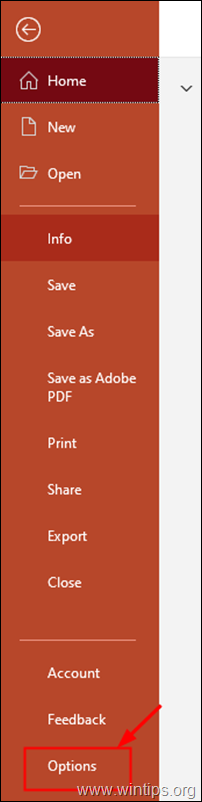
3. Nuo „PowerPoint“ parinktys langas, pasirinkite Pasitikėjimo centras kairėje ir spustelėkite, kad atidarytumėte Pasitikėjimo centro nustatymai.
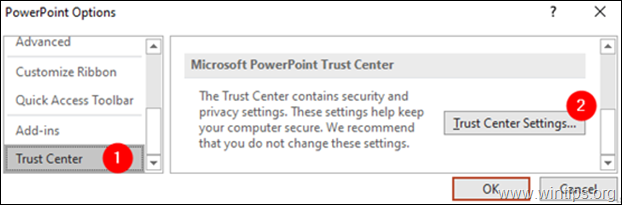
4. Viduje konors Pasitikėjimo centras atsidarantis langas:
1. Pasirinkite Apsaugotas vaizdas iš kairės pusės.
2. Atžymėkite visas tris parinktis iš dešinės pusės, kaip parodyta žemiau.
3. Spustelėkite Gerai pritaikyti pakeitimą.
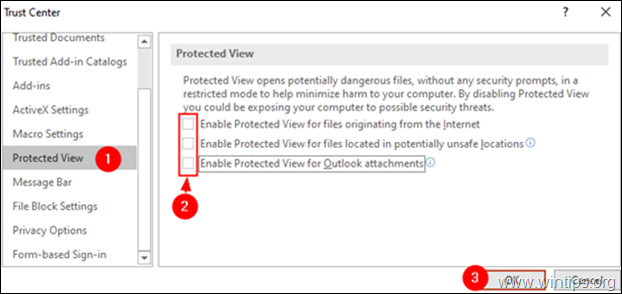
5. Spustelėkite Gerai vėl uždaryti „PowerPoint“ parinktys langas.
6. Dabar pabandykite atidaryti „PowerPoint“ pristatymą.
3 būdas: sukurkite PPT failo kopiją, kuri neatsidaro.
Kai kuriais atvejais pateiktis negali būti atidaryta, nes ji yra pažeista arba saugoma netinkamoje / sugadintoje disko vietoje. Taigi pabandykite nukopijuoti pristatymą į kitą vietą (aplanką) diske. Padaryti tai:
1. Pasirinkite sugadintą PPT failą.
2. Paspauskite CTRL + C klavišus, kad nukopijuotumėte PPT failą.
3. Eikite į darbalaukį (ar bet kurią kitą norimą vietą) ir paspauskite klavišus Ctrl + V norėdami įklijuoti failą.
4. Dabar pabandykite atidaryti pristatymą.
4 būdas: sukurkite tuščią PPT failą toje pačioje vietoje, kur yra pažeistas PPT failas. *
* Pastaba: Nors šis metodas gali atrodyti šiek tiek keistas, kai kuriais atvejais jis veikia.
1. Atidarykite programą „PowerPoint“.
2. Nuo Failas meniu spustelėkite Nauja ir tada spustelėkite Tuščias pristatymas.
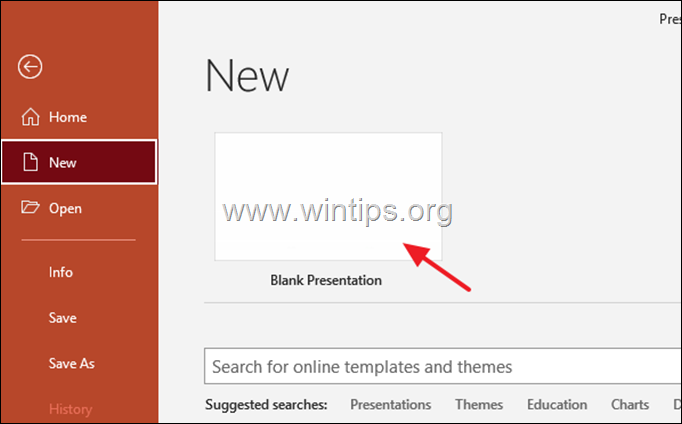
3. Dabar paspauskite Ctrl + S klavišus, kad atidarytumėte langą „Išsaugoti kaip“.
4. Viduje konors Išsaugoti kaip langą, eikite į vietą, kurioje yra sugadintas PPT failas.
* Pastaba: Šiuo atveju probleminis PPT failas yra darbalaukyje, todėl pereinama į darbalaukio vietą.
5. Duoti tinkamas vardas į pristatymą ir Sutaupyti į tą pačią vietą, kur yra sugadintas pristatymas.
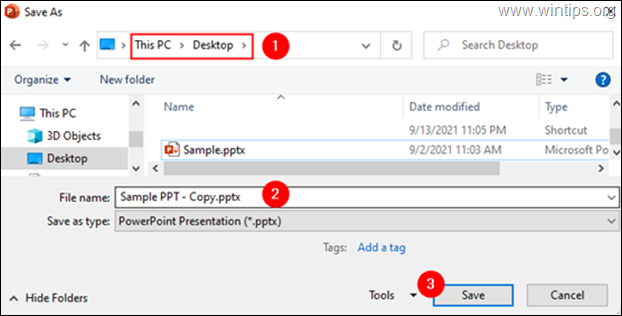
6. Pabandykite atidaryti sugadintą PPT failą.
Viskas! Leiskite man žinoti, ar šis vadovas jums padėjo, palikdami komentarą apie savo patirtį. Prašome pamėgti ir pasidalinti šiuo vadovu, kad padėtumėte kitiems.